- Dołączył
- 12 Maj 2011
- Posty
- 1571
- Reakcje/Polubienia
- 648
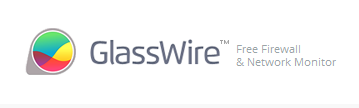
Strona domowa:
Zaloguj
lub
Zarejestruj się
aby zobaczyć!
GlassWire to ciekawy i w tej chwili darmowy program do monitorowania, analizy oraz ochrony sieci dzięki wbudowanej zaporze sieciowej mamy możliwość kontrolowania wszelkiego rodzaju aplikacji, procesów i usług systemowych które się z nią łączą. Ponadto program posiada kilka innych ciekawych funkcji oraz łatwy i przejrzysty interfejs, który nie powinien sprawić żadnego problemu nawet użytkownikom nie posiadającym wiedzy na temat tego typu programów.
Na początek "menu" programu. Nic skomplikowanego.
Language - język, mimo braku polskiego nie powinien sprawić żadnych problemów w użytkowaniu programu.
Settings - 3 zakładki
(Client) - Rozpocznij tryb bezczynności po pięciu minutach, Uruchom podczas startu, Włącz powiadomienia, Ustaw hasło administratora. Jest też możliwość ustawienia hasła jeśli łączymy się z serwerem.
(Server) - Ustawienia portu, możemy również umożliwić zdalny dostęp poprzez ustawienie hasła.
(Security) - Najobszerniejsza zakładka, tyczy się powiadomień i monitorowania.
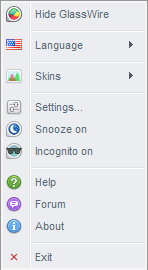
First Network Activity - Powiadamia gdy jakakolwiek nowa aplikacja czy usługa połączy się z internetem.
System File Changed – Ostrzega o zmianie w plikach systemowych z dostępem do internetu.
Device List Change – Ostrzega o zmianie wszelkich urządzeń sieciowych w systemie.
Application Info Monitor – Informuje o zmianie w dowolnej aplikacji która ma dostęp do internetu.
While You Were Away – Daje krótki opis aktywności sieciowej podczas bezczynności komputera lub nieobecności użytkownika.
ARP Spoofing – Szuka i raportuje zmiany pakietów ARP (umożliwia atakującemu przechwycenie danych, zmiane ruchu sieciowego itp. Proponuje odnieść się do Wikipedii).
Bandwidth overage monitor – Wyświetli alarm gdy wcześniej ustalony limit przepustowości zostanie osiągnięty w odpowiednim odstępie czasu. (czyli danych wysłanych i odebranych)
Proxy Monitor – Ostrzega gdy korzystamy z serwera Proxy.
DNS Settings – Ostrzega o zmianach adresu DNS.
Internet Access Monitor – Ostrzega o zmianach sieciowych w systemie.
Remote Client Connection – Coś dla użytkowników łączących się zdalnie z serwerem itp. Powiadamia o tego typu połączeniach.
Suspicious Hosts – (GlassWire utrzymuje aktualną listę znanych podejrzanych hostów). Ostrzega użytkownika w przypadku tego typu kontaktu.
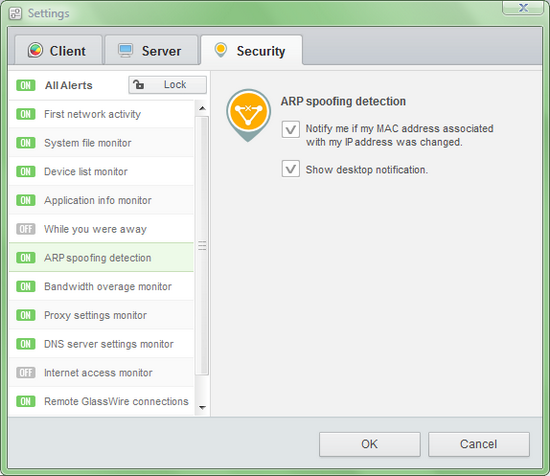
Snooze on - wyłącza wszystkie powiadomienia na 24 h, jest też możliwość wyłączenia ich na stałe w ustawieniach.
Incognito mode - podczas monitorowania aktywności sieciowej nie będzie zapisywana żadna historia. Działa podobnie jak tryb "Incognito" w przeglądarkach internetowych.
Graph
(All) - Okno główne, daje kompletny obraz aktywności sieciowej, 2 kolory ruch wychodzący i przychodzący. Mamy możliwość spojrzenia na wszystkie działania sieci, aplikacji, usług i wszelkich zmian dokonanych w skali: całego tygodnia, 24 godzin, 3 godzin oraz ostatnich 5 minut. Ponadto dolny suwak pozwala rozciągnąć wykres do odpowiedniego zakresu czasu (dzień i godzina). Natomiast lewy przycisk myszki przyciśnięty w odpowiednim punkcie wykresu da nam dużo bardziej szczegułowe informacje, między innymi na temat: daty, godziny, minuty, wszystkich pobranych oraz wysłanych danych, programów, usług, aplikacji. (wszystko w zależności który moment historii sieciowej wybierzemy).
Naciśnięcie ikony aplikacji u dołu wykresu rozwinie listę na której możemy podejrzeć: host, wykorzystanie pasma, ilość pobieranych i wysyłanych danych przez dany program, gdzie jest zinstalowany w systemie, numer wersji a także ilość alertów jakimi nas uraczył.
Naciśnięcie ikony flagi ukaże nam się ilość odwiedzanych adresów podczas przeglądania internetu, kraj i numer Ip.
Jeśli zamiast flagi widnieje ikona w biało niebieskie pasy to nie barwy Ruchu Chorzów ani flaga Grecji a tylko nieznany kraj pochodzenia.
Nie zabrakło również opcji takich jak: pausa czy zrzut ekranu.
Widoczna u dołu ikona zegara określa aktywność sieciową podczas bezczynności systemu. (opcje można wyłączyć w ustawieniach programu).
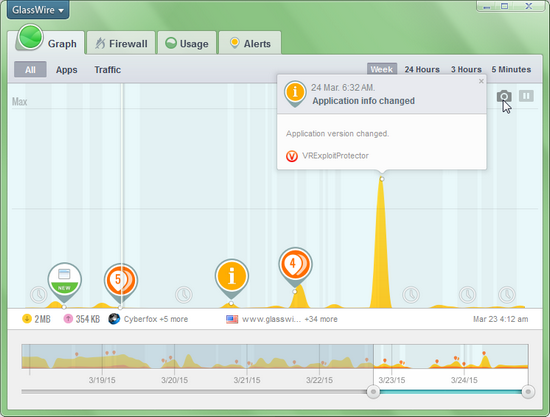
(Apps) - W tym przypadku w łatwy sposób mamy możliwość podejrzenia wszystkich działań każdej pojedyńczej aplikacji w pełnym wymiarze czasu (np. tydzień). Oczywiście dostępne są również wszystkie wcześniej wspomniane opcje.
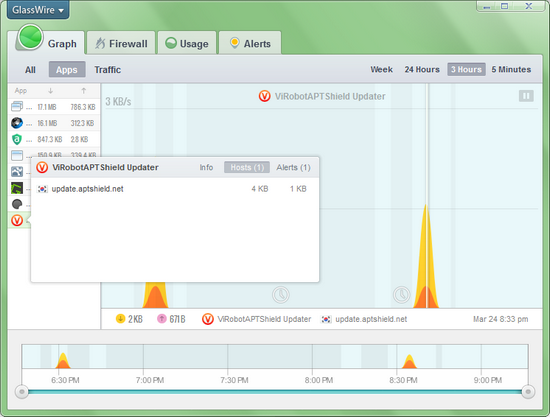
(Traffic) - Czyli podgląd na całą aktywność sieci. I tu jak poprzednio opcje te same, ze względu na to że prawie wszystkie funkcje programu są dostępne z poziomu okna głównego.
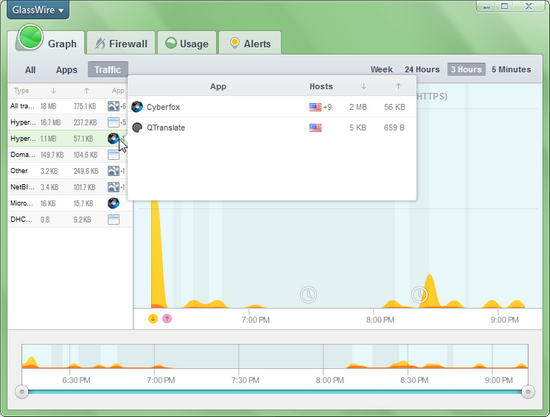
Firewall - Jako że zapora to zapora i każdy wie o co chodzi (prawie każdy) nie ma tu zbyt wiele do omawiania, u mnie najzwyczajniej w trybie "off".
GlassWire Firewall to nic innego jak tylko nakładka która ma na celu zarządzać wbudowaną zaporą systemową, a więc daje możliwość kontroli nad wszystkim co łączy się z internetem.
W oknie ujrzymy kto i co komunikowało się z siecią. Strzałki (góra dół) pokazują aktualną komunikacje.
Blokowanie jest proste, wystarczy nacisnąć ikone płomyka po lewej stronie okna a natychmiast zmieni kolor na czerwony, co będzie znaczyło o odcięciu danej aplikacji od internetu. W przypadku jeśli chcemy odblokować wszystkie aplikacje wystarczy wyłączyć nakładke a następnie włączyć ją z powrotem.
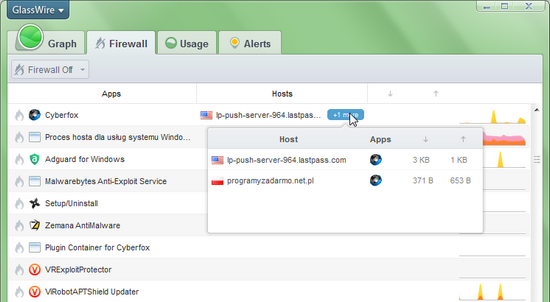
Usage - Ta karta ma za zadanie udzielić nam informacji na temat transferu, zobaczymy tu między innymi: nasze aplikacje, typ ruchu i hostów, użycie pasma oraz ilość transferu. W opcjach (góra okna) możemy określić, w zależności co aktualnie nas interesuje, dane wychodzące, przychodzące, ruch zewnętrzny czy lokalny, dodatkowo mamy dostęp do całej historii w zakresie miesiąca, (opcja dostępna na górnej belce okna). Mamy również możliwość określenia limitu miesięcznego transferu, oczywiście po osiągnięciu granicy limitu zostaniemy o tym poinformowani odpowiednim komunikatem.
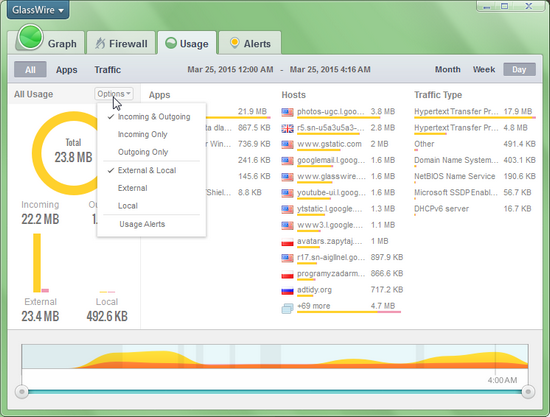
Alerts - Powiadomi nas o ważnych zdarzeniach sieciowych które mają wpływ na nasz system: każde pierwsze połączenie, zmiany w aplikacjach itp. Możemy wszystko odpowiednio posortować, według: daty, aplikacji,typu powiadomienia. Alerty możemy zaznaczać jako przeczytane pojedyńczo lub skorzystać z opcji "Mark all as read".
Oczywiście na początku ilość alertów będzie dość spora, ale można się domyślić że z czasem one zmaleją. A pozostaną już tylko podczas połączenia nowej aplikacji albo jakiejkolwiek innej zmianie.
Ustawienia w sekcji "Settings (Security)".
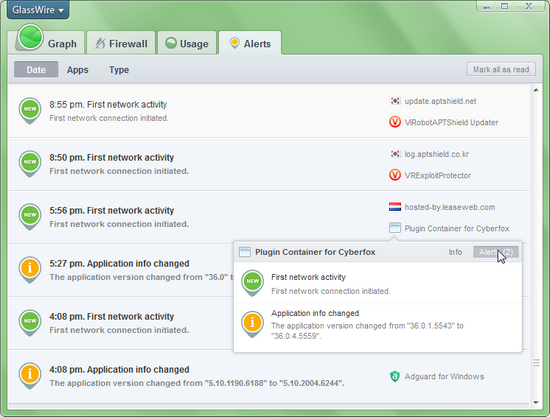
Virus Scan - Co ciekawe GlassWire integruje się ze skanerem antywirusowym zainstalowanym w naszym systemie. W większości przypadków opcja skanowania jest dostępna po naciśnięciu ikony któregoś z programów.
Na koniec dodam że pominąłem kwestie zdalnych połączeń ze względu na to że nie korzystam. A w tym temacie program też ma sporo do powiedzenia.
Oczywiście zachęcam wszystkich do korzystania z tego typu programów. W dobie inwigilacji warto wiedzieć co, gdzie i jak.
Radził bym także zachować instalator ostatniej wersji beta programu, bo z tego co mi wiadomo to program w przyszłości ma być płatny, prawdopodobnie od pierwszej wersji stabilnej.
Opis wykonany przez: (alco)-mat dla PZD.
